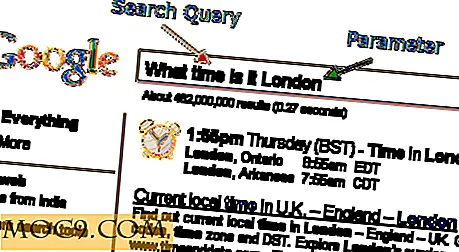Πώς να τοποθετήσετε το iTunes MiniPlayer στην κορυφή όλων των Windows στον Mac σας
Πολλοί άνθρωποι αγαπούν να παίζουν μουσική ενώ δουλεύουν με διάφορες εφαρμογές στους Mac. Και όταν πρόκειται για την αναπαραγωγή μουσικής στο OS X, η μόνη εφαρμογή που χρειάζεστε είναι το iTunes. Ενώ κρατάτε τη μουσική που παίζει στο παρασκήνιο είναι καλή και σας βοηθά να παραμείνετε συγκεντρωμένοι, αυτό που αισθάνομαι ότι λείπει εδώ δεν είναι σε θέση να ελέγξει οτιδήποτε κομμάτι που παίζεται ενώ εργάζομαι σε ένα παράθυρο διαφορετικό από το iTunes.
Για να δείτε τις λεπτομέρειες του κομματιού, πρέπει να επιστρέψω στο παράθυρο του iTunes αφήνοντας το τρέχον παράθυρό μου ως έχει. Δεν είναι ο πιο βολικός τρόπος χειρισμού των μουσικών κομματιών σας, κάνοντας το iTunes MiniPlayer ακριβώς τη λύση που θέλετε.
Το MiniPlayer είναι μια μικρή έκδοση του iTunes music player που μπορεί να προστεθεί στην κορυφή όλων των παραθύρων με τα οποία εργάζεστε και μπορεί να τροποποιηθεί όποτε θέλετε.
Η προσθήκη του MiniPlayer στην κορυφή όλων των παραθύρων του Mac σας απαιτεί μερικά μόνο βήματα.
Πρόσβαση στο MiniPlayer στο iTunes
1. Εκκινήστε το iTunes στο Mac σας.
2. Κάντε διπλό κλικ σε ένα κομμάτι για να το παίξετε στο iTunes.
3. Ενώ παίζετε το κομμάτι, τοποθετήστε το δείκτη του ποντικιού πάνω από το γραφικό άλμπουμ στην κορυφή και θα πρέπει να δείτε το εικονίδιο του MiniPlayer. Κάντε κλικ σε αυτό για να την ενεργοποιήσετε.

4. Το iTunes θα μετατραπεί σε MiniPlayer όπου μπορείτε να ελέγξετε τα κομμάτια σας. Εάν δεν ενδιαφέρεστε για το έργο τέχνης, κάντε κλικ στο εικονίδιο απόκρυψης του εικαστικού έργου, όπως φαίνεται παρακάτω, για να κάνετε ακόμα μικρότερο το πρόγραμμα αναπαραγωγής.

5. Εδώ φαίνεται το μικρότερο MiniPlayer:

Τώρα που έχετε ενεργοποιήσει το iTunes MiniPlayer, μπορείτε να το ρυθμίσετε πάνω από όλα τα παράθυρα του Mac.
Τοποθετώντας το iTunes MiniPlayer στην κορυφή όλων των Windows
1. Κάντε κλικ στο μενού "iTunes" στη γραμμή μενού και επιλέξτε την επιλογή "Προτιμήσεις ..." Θα σας μεταφέρει στον πίνακα ρυθμίσεων για το iTunes.

2. Όταν εμφανιστεί ο πίνακας ρυθμίσεων, κάντε κλικ στην καρτέλα "Για προχωρημένους", η οποία είναι η τελευταία καρτέλα στη λίστα καρτελών.
3. Στην καρτέλα "Για προχωρημένους" θα βρείτε μια επιλογή με την ένδειξη "Κρατήστε MiniPlayer πάνω από όλα τα άλλα παράθυρα". Επιλέξτε αυτή την επιλογή για να την ενεργοποιήσετε και στη συνέχεια θα επιτρέψει στο MiniPlayer να εμφανιστεί πάνω από όλα τα άλλα παράθυρα. Κάντε κλικ στο "OK" για να αποθηκεύσετε τις αλλαγές.

Το iTunes MiniPlayer θα πρέπει τώρα να εμφανίζεται πάνω από όλα τα παράθυρα του Mac σας και θα πρέπει να μπορείτε να ελέγχετε τη μουσική σας από αυτό.
Εάν θέλετε να επιστρέψετε στην προεπιλεγμένη διεπαφή του iTunes και να απενεργοποιήσετε το MiniPlayer, μπορείτε να το κάνετε κάνοντας κλικ στο εικονίδιο "x" που εμφανίζεται στην επάνω αριστερή γωνία του MiniPlayer.
συμπέρασμα
Εάν πάντα θέλατε να ελέγχετε τη μουσική σας από οπουδήποτε στο Mac σας, μπορείτε τώρα να το κάνετε αυτό με το iTunes MiniPlayer. Ο παραπάνω οδηγός πρέπει να σας βοηθήσει να το ενεργοποιήσετε στο μηχάνημά σας.

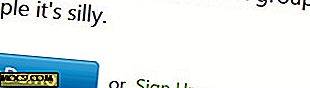



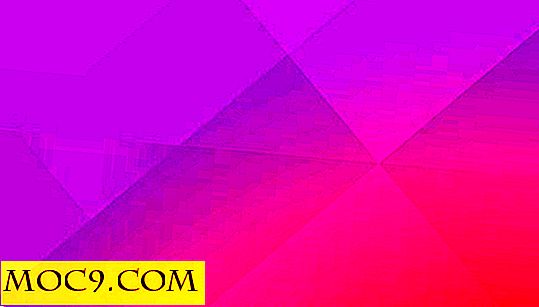
![Ποιο είναι το καλύτερο πληκτρολόγιο tablet; [Σας ρωτάμε]](http://moc9.com/img/brookstone-bluetooth-tablet-station.jpg)